16口猫安装说明书
Modem的安装说明

Modem的安装说明Modem怎样安装,希望这篇安装说明可以帮到你。
Modem(调制解调器),就是网虫们所说的“猫”。
Modem 从硬件上可分为内置式和外置式两种,如下图所示。
目前较为流行的Modem 从速率可分为33.6K 和56K,56K 的Modem已达到了现在所提供的电话线路的极限,56K 的 Modem 虽好,但它对电话线路也要求较高,还有你所选择的ISP(网络提供商)最好也使用 56K 的 Modem,对于广州等地的大城市是不必担心此类问题,可是在较小的城市里因为种种原因,就很难使 56K 的 Modem 发挥出自己的速度优势,所以必须根据你的地理位置和你的ISP 而选择Modem,但实际上,现在56K Modem 已经成为市场上的主流产品。
调制解调器,光从字面上来看,可以理解为“调制”和“解调”两个概念,它的主要功能是把电话的模拟信号转换为数字信号来接受,再把传送出去的数字信号转换为模拟信号,从而达到传输的目的。
更加通俗的说法就是:你如果想通过电话线并采用拨叫一个电话号码的方式来上网,就必须增加一个称为调制解调器(Modem)的设备,你不一定要知道它最内在的工作原理。
内置Modem和外置Modem的区别:内置 Modem 主要是无独立电源,它是在主机板中的 ISA 插槽上工作的,也称为Modem卡。
在以前的 Modem 中没有即插即用的功能,所以安装起来比较麻烦,随着软硬件技术的不断完善,现在大多数 Modem 不须要更改任何跳线,就能轻松地安装了。
外置Modem 主要的优点是安装和拆卸比较方便,但比起内置的Modem 就是它要有一个独立的电源,但是它的好处很多,最主要的是它在主机外的,不受主机内的电磁场的干扰,因而它不易掉线并容易达到了应有的传输速度。
现在市场上流行的 Modem 主要是外置 Modem。
1.安装内置式的Modem①设置Modem的跳线。
一般来说,如果鼠标连在COM1上,应将Modem设为COM4;如果鼠标连在COM2上,应将Modem设为COM3。
网扬安装指南:ProSafe Plus 16-端口以太网切换机 FS116E说明书

InstalleringsveiledningTrinn 2. Koble til strøm Valgfritt modemFS116EValgfri ruterDatamaskinServerInternettPå.AvStrømlampeAktivitet (blinker)Ingen kobling (av)10 Mbps-tilkobling (høyre lampe)Portlamper100 Mbps-tilkobling (venstre lampe)Trinn 1. Koble til utstyretProSafe Plus 16-porters Ethernet-svitsj FS116ETrinn 3. Kontroller statusSeptember 2012Dette symbolet brukes i overensstemmelse med EU-direktiv 2002/96 om elektrisk og elektronisk avfall (WEEE-direktivet). Hvis dette produktet kastes i et EU-land, skal det behandles og resirkuleres i henhold til gjeldende lover og i overensstemmelse med WEEE-direktivet.NETGEAR, NETGEAR-logoen og Connect with Innovation er varemerker og/eller registrerte varemerker for NETGEAR, Inc. og/eller deres datterselskaper i USA og/eller andre land. Informasjonen kan endres utenforvarsel. Andre merkenavn og produktnavn er registrerte varemerker eller varemerker for de respektive eierne. © NETGEAR, Inc. Med enerett.Kun for innendørs bruk i alle EU/EØS-land og Sveits.Hvis du vi se hele EU-samsvarserklæringen, besøk/app/answers/detail/a_id/11621/.Vilkår : Med formål å forbedre intern design, driftsfunksjonalitet og/eller pålitelighet forbeholder NETGEAR seg retten til uten forvarsel å foreta endringer i produktene som beskrives i dette dokumentet. NETGEAR tar ikke noe ansvar for skade som kan oppstå som følge av bruk eller anvendelse av produkt(er) eller krets(er) som beskrives her.Installer svitsjkonfigurasjonsverktøyetPlus-svitsjer er "plug and play". Du kan installere et konfigurasjonsverktøy for å velge flere alternativer for administrasjon, og tilpasse svitsjen for nettverket ditt. Dette verktøyet finnes på ressurs-CD-en som ble levert med svitsjen.Merk:Konfigurasjonsverktøyet er installert på datamaskinen og støttes bare i Windows.Installer konfigurasjonsverktøyet:1.Sett inn ressurs-CD-en i en datamaskin som er koblet til svitsjen.2.Klikk på Install ProSafe Plus-verktøyet og følg anvisningene for å installereprogrammet.Svitsjkonfigurasjonsverktøyet er installert i programkatalogen på datamaskinen, og ikonet for ProSafe Plus-verktøyet blir plassert på skrivebordet.Konfigurer svitsjen:1.Dobbeltklikk på ikonet for ProSafe Plus-verktøyet .Startskjermbildet for konfigurasjon viser en liste over plus-svitsjer som verktøyet oppdager i det lokale nettverket. 2.Velg svitsjen du vil konfigurere.Du blir bedt om å angi passord for svitsjen. 3.Angi svitsjens passord i passordfeltet.Svitsjens standardpassord er "password".4.Bruk verktøyet til å konfigurere svitsjen.Hvis du vil ha en beskrivelse av plus-funksjonene, se brukerhåndboken for ProSafe Plus-svitsjens konfigurasjonsverktøy . Du har tilgang tilbrukerhåndboken gjennom koblinger i kategorien Hjelp i verktøyet eller på ressurs-CD-en.SpesifikasjonerSpesifikasjon BeskrivelseNettverksgrensesnitt RJ-45-kontakt for 10BASE-T eller 100BASE-TX Nettverkskabel Kategori 5 ("Cat 5") eller bedre Ethernet-kabel Porter 16Strømadapter 12V @ 1,0 A DC-inngang Strømforbruk 5,46 W maks.Vekt 0,81 KgDimensjoner (B x D x H)287 mm x 103 mm x 27 mm11,3 tommer x 4,1 tommer x 1,1 tommer Driftstemperatur 0–40 °C (32–104 °F)Luftfuktighet 10–90 % relativ luftfuktighet, ikke-kondenserende Elektromagnetisk kompatibilitet CE klasse B, FCC klasse B, VCCI klasse B, C-Tick klasse B, KC klasse B Godkjenninger fra sikkerhetsinstanserCE-merke, KCTeknisk støtteEtter at du har installert enheten, finner du serienummeret på etiketten på produktet og bruker det til å registrere produktet på https:// .Du må registrere produktet før du kan bruke NETGEARs telefonstøtte. NETGEAR anbefaler å registrere produktet via NETGEARs webområde. Forproduktoppdateringer og webstøtte, besøk gjerne .。
移动光猫语音+上网安装操作手册

登陆Wed页面请按下面步骤登陆HS8546V的Wed界面。
(用户名为:CMCCAdmin,出厂默认密码为:aDm8H%MdA)步骤1设置个人计算机的IP地址与HS8546V的管理IP地址在同一段。
例如:IP地址: 子网掩码:说明:HS8546V管理IP地址和子网掩码的出厂缺省值为:IP地址: 子网掩码:或者在本地网管选择:自动获得IP地址)步骤2在浏览器地址栏输入HS8546V的管理IP:地址,然后按回车键;浏览器弹出登录窗口;如所示。
步骤3设备注册》验证密码:aDm8H%MdA》请选择所在区域:非RMS管理;步骤4选择》网络》远程管理》认证》LOID/Password:用户装机密码;如所示。
步骤5选择:网络》LAN口工作模式》配置LAN接口全部√》应用;如所示。
步骤6上网:桥接模式(需要拨号) 选择:网络》宽带设置》配置图片参数》保存/应用。
如所示。
(使能WAN:√;封装类型:PPPOE;业务类型:上网;连接模式:桥接;IP模式:IPV4; 启用VLAN:√;VLAN ID:88 ; 优先级策略:使用指定值;优先级:0 ;绑定项:LAN1√;使能DHCP服务:√;)步骤7上网:路由模式选择:网络》宽带设置》配置图片参数》保存/应用;如所示:(使能WAN:√;封装类型:PPPOE;业务类型:上网;连接模式:路由;IP模式:IPV4;用户名:XXXX;密码:XXXX;MTU:1500;启用VLAN:√;VLAN ID: 88 ; 优先级策略:使用指定值;优先级:0 ;绑定项:LAN1√;SSID端口绑定:√SSID(无线网络);使能NAT:√;使能DHCP服务:√;)步骤8 语音:选择:网络》宽带设置》配置图片参数》保存/应用;如所示:(使能WAN:√;封装类型:IPOE;业务类型:语音;连接模式:路由; IP 模式:IPV4; MTU:1500;启用VLAN:√;VLAN ID: 77 ; 优先级策略:使用指定值;优先级:5 ;地址获取方式:DHCP );步骤9:选择》应用》宽带电话设置》基本设置》配置图片参数》保存/应用;如所示:(语音协议:IMS;主用服务器地址:;主用注册地址:;Outboind 服务器地址:;步骤10:选择》状态》网络侧信息/宽带语音信息;。
短信猫安装说明书

短信猫安装说明书各位客户朋友,当你收到我们的设备首先检查配件是否齐备!如果您买的是(USB接口)短信猫;配套如下:1)USB硬件猫-----------1台2)CD光盘软件----------1张3)GSM外天线-----------1根4)USB数据线------------1条如果您买的是(串口接口)短信猫;配套如下:1)串口硬件猫-------------1台2)CD光盘软件-----------1张3)GSM外天线-----------1根4)9针串口线-------------1条5)5伏电源----------------1个检查配件完备我们就可以进行下一步安装工作了!注:光盘内刻录都为“压缩文件”需先作解压,即可安装!一,安装光盘软件,1,如是USB接口者需安装驱动,光盘内“PL2303”即是,直接双击即直点“下一步”,直到“完成”即可2,然后再安装“商务短信快车”即是群发软件,直接双击即直点“下一步”,直到“完成”即可(安装好后,桌面即生成快捷方式图标)二,给硬件猫插上SIM卡,(在猫尾部有一黄色的小圆点,用小棒顶向里推动即可弹出装SIM卡的卡巢,如图:)SIM卡,露铜皮面应朝上放,即自己可以看见铜皮面装入三,扭上外接天线;四,硬件数据线与电脑连接;给硬件猫通电后,在1分钟内,指示灯应该会:“一闪,一闪”这样即表示工作正常!五,打开软件操作(桌面快捷方式):前者为号码搜索工具,可输入号段搜索;后面三个都是群发平台,都可分别使用,但不能同时使用;其中个具特色:“专业版”可以创建强大的“名片管理库”“广告版”可以按地区搜索“移动”或“联通”所以号码“高级版”可分开端口“分别发不同的号码”和“不同的信息内容”号码搜索工具界面:专业版界面:广告版界面:高级版界面:。
最新TP-LINK无线路由器设置_详细步骤分析

T P-L I N K无线路由器设置_详细步骤分析路由器设置图解对于初学网络搭建的人是很实用的,那么这里以TP-Link路由器设置的方法向你介绍一下利用路由器实现多台电脑同时上网的方法.希望TP-Link路由器设置的介绍对你有所帮助。
路由器设置图解旨在为搭建网络的初学者准备,技术要点其实没有什么,但是步骤的繁琐让很多人望而怯步,那么这里就向你展示具体操作的整过过程,让你轻松掌握路由器设置.TP-Link路由器设置之设备准备首先具备的条件是:路由器一个(可以为4口,8口,16口,甚至更多的),如果你有很多台电脑,可以买个多口的交换机.网线直通线数条,电信mode一个(或者你是专线那就不需要mode了),pc电脑至少2台以上(如果只有一台,使用路由器是可以的,但是就失去了使用路由器的意义了.其实tp-link公司出的路由器,比如TP-LINK TL-402M或者是401M或者是其他型号的tp-link路由器,路由开启方法大多差不多.下面本文以TP-LINK TL-402M为例,请看图片1▲图1TP-LINK TL-402Mtp-link路由器介绍到这里,大家只要按图片里的介绍,将PC,电信宽带MODE,路由器,相互正确连接,那么一个网络就已经组好了.下面介绍怎么样开启路由功能.TP-Link路由器设置之前期设置:如果线都已经接好.我们这个时候随便打开一台连好的PC电脑.打开网上邻居属性(图片2),本地连接属性(图片3),tcp/ip协议属性(图片4),设置ip 为192.168.1.2 子网:255.255.255.0 网关:192.168.1.1(图片5)确定,DNS在配置路由器完后在行设置.注:可以到到控制面板网络连接去设置.以xp为例,请看图2至图5的细节▲图2 打开网上邻居属性▲图3 本地连接属性▲图4 tcp/ip协议属性▲图5 设置ip等对了,这里提醒一下大家,ip设置网段,可以设置在192.168.1.2-192.168.1.254之间都可以,不要将同一IP设置为多台电脑,这样就会引起IP 冲突了.切记.接着就可以打开桌面的Internet Explorer,输入192.168.1.1回车,请看图片6▲图6 打开桌面的Internet Explorer这里提示输入用户名和密码,默认的用户名和密码都是admin,在路由器说明书上也有写着.输入后按回车,即可进入路由器配置界面.注:tplink的路由器默认IP基本都是192.168.1.1 密码基本都是admin TP-Link路由器设置之路由器的设置:首次进入路由器界面,请看图片7▲图7 进入路由器界面这里我们选择设置向导.请看图片8▲图8 选择设置向导然后下一步,请看图片9▲图9 下一步这里选择adsl虚拟拨号,我们大多都是选择它的,其他的静态那是专线用户选择的,我们这里不做详细介绍,知道宽带用户,铁通,网通等虚拟拨号用户,选择它就行了,然后下一步请看图片10▲图10 下一步再点下一步,看到图片11,按完成即可设置好路由.▲图11 完成然后在设置在点网络参数,WAN口设置,请看图片12▲图12 网络参数好了到了,这里路由器里的配置一切都设置好了,现在我们只有重起路由器就OK了.点系统工具,重起路由器,几秒钟后就好了,请看图片13▲图13 重起路由器这个时候我们关掉配置的网页窗口,接上其他的电脑就可以上网了.注:因为本路由器的DHCP服务是自动开起的,所以你只要接上PC电脑,路由器就会分配IP,等给电脑,所以其他的电脑基本无须设置,直接用网线连接路由器或者交换机就可以上网了.TP-Link路由器设置之细节:当然也可以手动设置IP:◆IP设置范围:192.168.1.2-192.168.1.254◆子网:255.255.255.0◆网关:192.168.1.1◆DNS:可以设置当地电信提供的DNS,分首选DNS和备用DNS如果不清楚当地的DNS地址,也可以将首选的DNS设置为192.168.1.1 也就是网关了,备用的无须填写.好,现在继续上面的我们需要将这台PC的 DNS地址给设置上,方法就不多说了,打开网上邻居属性本地连接属性 TCP/IP协议属性,请看图片14为当地电信DNS地址.图片15,DNS为网关地址▲图14 当地电信DNS地址▲图15 DNS为网关地址注:上面图片14设置的是当地电信DNS地址,朋友们需要根据自己当地电信DNS地址去设置。
北京欧迈特数字 机架安装式 16 口工业以太网管理型交换机 说明书

Tel: ************/83E-mail:***********.cn 机架安装式16口工业以太网管理型交换机产品亮点:• 两个插槽,最多16个端口,可选RJ45、光纤、千兆及POE模块• 1U 19”半长机架安装,金属外壳,端口可选前置或后置• 容易配置的管理特性,包括SNMP, VLAN, QoS, IGMP, Radius/802.1x及路由选项• RSTP,支持快速、灵活的冗余• 坚固性设计,-20 ~ 70°C工作温度• 符合网络设备构建系统NEBS 3与欧洲电信标准协会ETSI标准,适用于严格应用场合• 符合美国电气制造商协会NEMA-TS2标准,特别适用于交通控制系统• 符合美国电气及电子工程师学会IEEE 1613和国际电工委员会IEC61850电源等级概述:SIXNET RK16是真正的工业以太网交换机,可提供包括千兆、光纤端口和POE选项的16个端口。
采用坚固的1U 19”半长机架安装,节省费用和空间。
RK16具有两个灵活的插槽,可选择10/100 RJ45端口,10、100或1000 Mbps光纤端口,或 10/100/1000 Mbps千兆RJ45端口以及POE模块,光纤端口有支持70+km长距离型。
RK16具有网络管理、网络优化级网络安全等最先进的软件特性。
特性:坚固灵活的硬件• 最多16个端口,符合IEEE 802.3标准• 2个灵活的插槽,可选电口、光口、千兆及POE模块• 节省空间的1U 19”半长机架安装金属外壳• 方便的前面板或后面板安装端口• 可选冗余电源输入• 可选两路报警输出继电器实时安全特性• 支持快速生成树协议(RSTP),构建快速冗余环• 支持SNMP v1,v2协议,实现网络管理• 支持SNMP v3协议,确保网络安全性• 支持SNMP通知(traps),及时报告报警及事件• 支持优先级划分(Qos/Cos/Tos/DiffServ),确保实时性• 支持IGMP(v1&v2)多播过滤(snooping & querying)• 支持VLAN,以便隔离网络通信Tel: ************/83E-mail:***********.cn • 支持链路汇聚(trunking),倍增网络带宽• 支持广播与多播风暴保护• 支持RMON及端口镜像,高级诊断特性• 真正的安全性,支持HTTPS, SNMPv3, Radius/802.1x等真正的工业设计,长期可靠性• -20 ~ +70 °C 工作温度,可选更宽温度范围• 免费固件升级• 符合NEBS Layer 3及ETSI,满足严格要求应用• 符合NEMA-TS2,适用于交通控制系统• 符合IEEE 1613 & IEC61850• 符合UL, CUL (CSA), CE 及FCC技术规格:一般性规格工作存储转发,线速交换,无阻塞模式所有端口支持全双工或半双工,及流量控制MAC地址4096转发及过滤速率 6.0 Mpps典型延迟时间 5 us,100 Mbps;16 us,10 Mbps以太网隔离1500 Vrms 1 minute配置端口RS232 (DB9)RJ45电端口RJ45口最多16个RJ45口,完全符合IEEE 802.3RJ45口速率和双工可配置,支持全双工和半双工,自动协商速率,10/100及10/100/1000(千兆端口)RJ45 MDI/MDIX自动mdi/mdix切换,自动支持直连和交叉线以太网供电(POE)最多8 POE端口(每单元一个POE模块),48 VDC, 125 VDC及交流单元光纤端口光纤端口可选10, 100, 1000 Mbps,距离可达70 km收发器可选SC, ST, MTRJ 及 LC 型连接器ST多模10BASE-FL 典型2+km; 850nm;使用50-62.5/125um光纤> 发送功率(dB): -19.5 min, -15 max> 接收灵敏度(dB): -31 typTel: ************/83 E-mail:***********.cnST多模SC100BASE-FX 典型2+km; 1310 nm; 使用50-62.5/125um光纤> 发送功率(dB): -23.5 min, -20 max> 接收灵敏度(dB): -31 maxMTRJ多模100BASE-FX 典型2+ km; 1310 nm; 使用50-62.5/125um光纤> 发送功率(dB): -23.5 min, -20 max> 接收灵敏度(dB): -31 maxLC多模100BASE-FX 典型2+ km; 1310 nm; 使用50-62.5/125um光纤> 发送功率(dB): -19 typ> 接收灵敏度(dB): -31 maxSC多模1000BASE-SX 典型550+ m; 850 nm; 使用50-62.5/125um 光纤> 发送功率(dB): -9.5 typ> 接收灵敏度(dB): -17 maxSC单模100BASE-FX 典型18+ km; 1310 nm; 使用9/125 um 光纤> 发送功率(dB): -15 typ> 接收灵敏度(dB): -31 maxLC单模100BASE-FX 典型15+ km; 1310 nm; 使用9/125 um 光纤> 发送功率(dB): -15 typ> 接收灵敏度(dB): -28 maxSC单模长距100BASE-FX 典型40+ km; 1310 nm; 使用9/125 um 光纤> 发送功率(dB): -5 typ> 接收灵敏度(dB): -34 maxSC单模1000BASE-LX 典型10+ km; 1310 nm; 使用9/125 um 光纤> 发送功率(dB): -9.5 typ> 接收灵敏度(dB): -20 maxSC单模长距1000BASE-LX 典型25+ km; 1310 nm; 使用9/125 um 光纤> 发送功率(dB): -4 typ> 接收灵敏度(dB): -21 maxSC单模长距1000BASE-ZX 典型40+ km; 1550 nm; 使用9/125 um 光纤> 发送功率(dB): -4 typ> 接收灵敏度(dB): -21 maxSC单模长距1000BASE-ZX 典型70+ km; 1550 nm; 使用9/125 um 光纤> 发送功率(dB): -3 typ> 接收灵敏度(dB): -23 max其它收发器请联系SIXNET网络管理支持的设备所有符合IEEE 802.3标准的设备协议SNMPv1/v2/v3, RMON, DHCP, SNTP, TFTP, STP, RSTP,QoS/CoS/ToS/DS, IGMPv1/v2, VLAN (tag and port based),HTTP, HTTPS (SSL & TSL), Telnet, Radius/802.1x等等Tel: ************/83E-mail:***********.cn 支持的工业协议Modbus/TCP, EtherNet/IP, PROFInet, FF HSE等等标准IEEE 802.3, 802.3u, 802.3x, 802.1D/w, 802.1p, 802.1Q,802.3z, 802.3ab, 802.3ad管理接口Web, 文本(Telent), CLI (命令行接口) 及SNMP电源和报警输出电源输入冗余电源输入选项(对于DC输入方式)输入电压范围100~240 VAC, 47-63 Hz.18~36 VDC,或-36 ~ -70 VDC,或88~150VDC功耗全部电口30 W;具有两个光口时50 W工业浪涌和冲击保护15 kW 尖峰, 5 kW (10次,每次10 us)报警输出选项1路Form C常闭触点,用于电源与软件状态报警环境工作温度-20 ~ 70°C (短期-40 ~ 85°C,符合IEC 60068)储存温度-40 ~ 85°C湿度 5 ~ 95% RH (不结露) (可选电路板涂层保护)振动NEBS (GR-63-CORE)冲击NEBS (GR-63-CORE)自由落体NEBS (GR-63-CORE)海拔高度-200 ~ 13000 ft. (-60 ~ 4000 m)标准和认证电气安全性UL60950, CUL (CSA) CEEMC FCC part 15, ICES-003, CE, NEBS(GR-1089-CORE)电源部分IEEE 1613 and IEC 61850 Class C rated交通控制系统NEMA TS2 rated网络设备构建系统NEBS Level 3 (GR-63 & GE-1089)欧洲电信标准协会ETSI compliantRoHS / WEEE RoHS (Pb free) / WEEE compliant ...ISO9001:2000Certified "Total Quality" company ...工业保证3年,需注册机械外壳1U 19" 半长机架金属粉末涂层钢防护IP30 粉尘防护安装19"机架安装(可选19" 托架,23"及ETSI机架安装组件)尺寸 1.8" x 8.8" x 10" (4.4 cm x 22.2 cm x 25.4 cm)重量 4 lbs (1.8 kg)Tel: ************/83E-mail:***********.cn 图片:端口前置面板端口后置面板。
多嘴猫餐饮无线呼叫系统说明书

“多嘴猫”餐饮无线呼叫服务系统说明书一、概述多少年来,“民以食为天”的饮食文化和理念,在时代浪潮的冲击下,正悄然的发生变化,人们在华丽、温馨的饭店享受美味佳肴的同时,更希望能感受到现代科技为他们营造的上帝般至尊的贴心服务!在灯光柔和、窃窃私语的浪漫氛围,一声“小姐”的呼叫,令人尴尬万分;在灯光闪烁、欢歌尽舞的娱乐场所,大声的呼喊,无助的手势,又令人万般无奈;包房中的私人约会、商务洽谈的尊贵客人,令服务小姐进退两难的窘境;露天的酒吧、宽敞的大厅等环境……;如何让所有的上帝享受周到及时的服务,无不牵挂着当代经理人的心思。
有了她,“多嘴猫”系列餐饮无线呼叫服务系统,您只需轻轻一按,服务员随即就会出现在您面前,让您充分体验身为上帝的尊严,享受“呼之即来”的服务,可谓是“绅士一按,不失高雅风度;佳丽一按,尽显尊贵雍容”。
“多嘴猫”系列餐饮无线呼叫服务系统,是无线通讯和计算机技术的完美结合,是一种高科技的时尚电子产品,应用于酒吧、卡拉OK、舞厅、酒店的大厅和包房等,当您的客人需要服务时,只需轻轻按下“服务”键,服务人员所带的接收机会振铃或震动,并显示相应桌号及所要求的服务,即可马上来到客人身边,让您高贵的客人充分享受一种“呼之即来”的快乐和惬意!二、系统组成:多嘴猫餐饮无线呼叫服务系统分为三种组合方式,用户可以根据各自的特点选用其中的一种系统:产品分类:多嘴猫餐饮无线呼叫服务系统使用简单方便,不需特殊培训即可轻松操作;可靠性强,接收机和发射机可以小功率多点布设,覆盖范围广;可以通过灵活的组合方式、屏幕显示和无线寻呼两种提示方式,快捷、方便的助您完成服务工作。
三、基本功能:多嘴猫餐桌呼叫系统可以通过计算机软件的设置,灵活的把每个餐桌呼叫器(即包房或餐桌)与相应的若干个服务员的寻呼机对应起来,这样,当客人按呼叫器的服务键时,与其对应的服务员的寻呼机上或显示屏上就会显示出呼叫的餐桌号,服务员即可前往服务,既免除了以往“大呼小叫”的尴尬和无奈,又提高了服务的效率;当有多个餐桌呼叫时,可以用寻呼机的翻页功能查看所有呼叫的餐桌号;显示屏可以按闪烁和滚动两种显示模式,根据呼叫的先后顺序排队显示所有呼叫的餐桌号,不会遗漏呼叫,减少人为疏忽,提高服务质量;在信号不理想的环境,可以再补点补设多个接收机或发射机,使覆盖全面无盲区;利用配备的寻呼机,可以设置多种音乐提示,或者震动提示,适应不同的服务环境。
16口CAT5网线接口KVM切换器

16口KVM切换器16口CAT5网线接口KVM切换器EAKUN EK-1600C一、KVM切换器基本概念KVM是Keyboard(键盘)、Video(显示器)、Mouse(鼠标)的缩写。
KVM切换器正式的名称是多计算机切换器或KVM SWITCH,简单的说,就是让系统管理员可以通过一组键盘、显示器和鼠标,控制多台服务器或电脑主机的计算机外围设备。
随着技术的发展,KVM切换器的管控领域已经从传统的电脑或服务器主机扩展到串口设备,如集线器、路由器、储存设备及UPS等。
此外,精密的KVM解决方案可以让多位系统管理员在任何时间、任何地点管理数以千计的服务器和网络设备。
而远程电源管理、多层次使用者权限安全管理、环境警示系统、事件记录等管控功能的整合加入,确保这种管理能够安全地进行。
二、16口KVM切换器的定义16口KVM切换器是拥有16个端口的KVM切换器,使用16口KVM切换器,系统管理员仅用1套键盘、鼠标和显示器就可控制16台电脑主机。
三、EK-1600C的产品概述·高性能KVM切换器EK-1600C 标配16端口CAT5网线接口,可切换控制16台服务器(需另外配置键盘、鼠标、显示器及模块),通过树状级联匹配的KVM切换器(需另购置),最多可管控512台服务器。
·采用网线连接服务器和切换器,有效延伸管控距离,最佳距离(切换器主机到服务器主机)可达50米。
分散或集中部署的服务器群均可有效管理。
·集成有IP插槽,配置EA-1000IP模块(需另购置)可实现IP远程管理。
·具有热插拔功能,可直接增加或移除服务器而无需关闭KVM电源(配合EA-1000CU 模块使用)。
·集成Uplink端口,配合EAKUN的延长器接收端,可在150米或300米外的控制台进行控制。
·支持切换管理控制市场上主流的硬盘录像机,包括大华、雅安、海康等。
·全方位支持各种硬件和软件,从Windows9x/2000/XP/Vista/7/8、NT、UNIX、LINUX、NOVELL、DOS、Solaris等多种系统,到SUN、IBM、HP、DELL、COMPAQ、联想、浪潮、曙光等各种服务器机型。
金笛 GSM GPRS CDMA 猫池 用户手册说明书
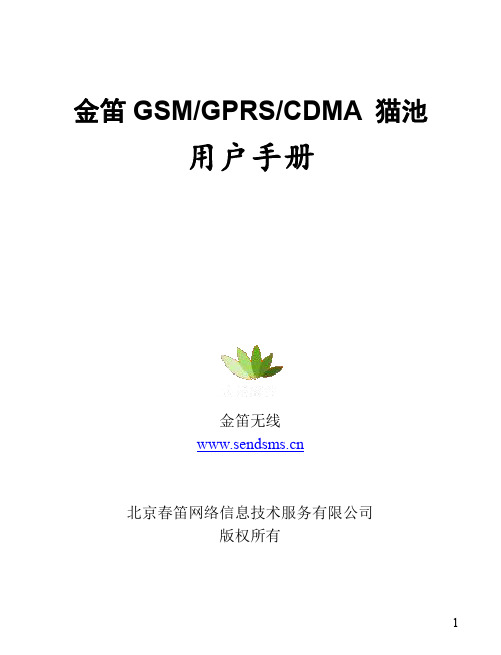
金笛GSM/GPRS/CDMA猫池用户手册金笛无线北京春笛网络信息技术服务有限公司版权所有目录一、金笛串口(RS232)猫池 (4)(一)装箱清单 (5)(二)技术规格 (5)(三)安装步骤 (6)1、安装PCI扩展卡 (6)2、连接数据线、天线、电源线 (9)3、安装SIM卡 (12)4、安装串口猫池驱动 (13)5、测试 (19)二、金笛网口(RJ45)猫池 (24)(一)装箱清单 (24)(二)技术规格 (25)(三)安装步骤 (25)1、查找网口猫池的IP地址 (26)2、安装网口猫池驱动 (26)3、配置COM口 (31)4、保存网口猫池的IP地址 (33)5、测试 (34)三、金笛USB MODEM猫池(MU-106) (35)(一)装箱清单 (36)(二)技术规格 (37)(三)安装步骤 (37)1、安装SIM卡 (38)2、安装USB驱动 (39)3、测试 (43)四、常见故障及解决办法 (44)四、软件安装使用简要说明 (46)(一)金笛短信群发机器人(V2008) (46)(二)短信服务中间件 (48)1、产品目标 (48)2、简要说明 (49)3、技术特点 (49)(三)金笛短信二次开发包 (50)1、OCX、DLL (51)2、C#SDK(.NET) (53)3、JAVASDK (55)一、金笛串口(RS232)猫池背板接口(一)装箱清单序名称数量号1台1金笛GSM/GPRS/CDMA Modem池1U机架式(简称:猫池)2PCI多串口卡(带一拖八数据线)1片3SMA天线(吸盘或短棒选一)8根*(条)4RS232串口延长线8条* 5220V电源线1条6软件光盘(金笛软件光盘和串口扩展卡驱动)2张7用户使用说明书一本8加密狗可选购备注*:如果USB MODEM设备是四口的,天线为4条。
(二)技术规格内置8个通道,可插入8张SIM卡波特率300-115200bits/s支持EGSM900/GSM1800双频环境温度范围为-20°C到+65°C接口RS-232C尺寸440x180x45(mm)标准GSM AT指令输入电源220V50HZ发送速度4800条/小时(八通道同时发送)(三)安装步骤1、安装PCI扩展卡关闭计算机,切断计算机电源,打开主机机箱,将PCI多串口卡(如图1)插在空闲的PCI槽中(如图2)。
F2X16 V2系列IP MODEM使用说明书
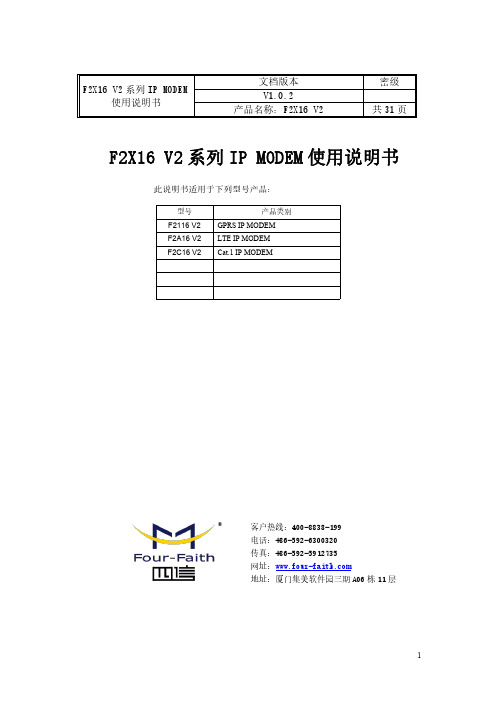
F2X16V2系列IP MODEM 使用说明书此说明书适用于下列型号产品:客户热线:400-8838-199电话:+86-592-6300320传真:+86-592-5912735网址:地址:厦门集美软件园三期A06栋11层F2X16V2系列IP MODEM使用说明书文档版本密级V1.0.2产品名称:F2X16V2共31页型号产品类别F2116V2GPRS IP MODEM F2A16V2LTE IP MODEM F2C16V2Cat.1IP MODEM文档修订记录日期版本说明作者2020-02-24V1.0.0初建ZDM 2020-04-16V1.0.1更新输入电源范围和产品图片ZDM 2020-05-12V1.0.2增加F2C16型号ZCL2/31著作权声明本文档所载的所有材料或内容受版权法的保护,所有版权由厦门四信通信科技有限公司拥有,但注明引用其他方的内容除外。
未经四信公司书面许可,任何人不得将本文档上的任何内容以任何方式进行复制、经销、翻印、连接、传送等任何商业目的的使用,但对于非商业目的的、个人使用的下载或打印(条件是不得修改,且须保留该材料中的版权说明或其他所有权的说明)除外。
商标声明Four-Faith、四信、、、均系厦门四信通信科技有限公司注册商标,未经事先书面许可,任何人不得以任何方式使用四信名称及四信的商标、标记。
3/31/314注:不同型号配件和接口可能存在差异,具体以实物为准。
目录第一章产品简介 (6)1.1产品概述 (6)1.3工作原理框图 (7)1.4产品规格 (8)第二章安装 (10)2.1概述 (10)2.2开箱 (10)2.3安装与电缆连接 (10)2.4电源说明 (13)2.5指示灯说明 (13)第三章参数配置 (14)3.1配置连接 (14)3.2参数配置方式介绍 (14)3.3参数配置详细说明 (14)3.3.1配置工具运行界面 (15)3.3.2设备上电 (16)3.3.4中心服务 (22)3.3.5串口 (23)3.3.6无线拔号 (24)3.3.7全局参数 (26)3.3.8设备管理 (27)3.3.9其它功能项 (28)第四章数据传输试验环境测试 (29)4.1试验环境网络结构 (29)4.2测试步骤 (29)5/316/31第一章产品简介1.1产品概述F2X16V2系列IP MODEM 是一种物联网无线数据终端,利用公用蜂窝网络为用户提供无线长距离数据传输功能。
光猫和无线路由器的正确接法图解

光猫和无线路由器的正确接法图解光猫和无线路由器只有正确安装才能上网,下面介绍光猫和路由器的接口功能和连接方法,最后面是宽带故障的处理方法。
一、查看光猫背面接口光纤接口如下,这个口一般比较小连接光猫和路由器,首先请查看光猫的背面。
通常地,光猫已经是运营商的工作人员设置好了的,而我们只需连接上路由器设置即可。
之所以要查看光猫的接口,是因为我们之后可能要用到。
通常光猫共有四个网络接口,两个语音接口,这四个网络接口中,有一个便是我们需要用到的。
稍微认识一下光猫背面的网络接口名称。
如果是只有两个网络接口,那么更简单。
ONU光猫按钮与接口功能描述ONU光猫指示灯含义通常路由器一共有5个网线接口。
大多数的路由器有一个网线接口的颜色与其他是不同的,这个接口叫做----WAN接口(仔细看的话一般接口下会标有“WAN”这三个英语字母。
)找到WAN接口后,其他接口分别称为LAN1,LAN2,LAN3,LAN4,(仔细看接口下一般会标有1,2,3,4,这几个数字,如果记不住,最好用带颜色的笔标明1,2,3,4来方便自己识别哪个接口是几号。
一定要认准哪个接口是几号接口。
下面是网络拓扑图,展示猫和路由器以及电脑怎么连接这个图展示房间里多个路由器如何连接增加wifi的覆盖范围,让每个房间都有wifi信号,便于快速上网下面是上了不玩的常见故障障碍分析一般上不了网有下面几个原因:1、宽带没有续费,也就是没钱了,宽带到期时间可以关注运营商的公众号查询或者打电话咨询。
2、宽带线路故障,有时候当地的线路出问题了也不能上网,可以打电话咨询运营商3、路由器故障,如果尝试重启路由器,如果路由器坏了要更换路由器4、光猫故障,猫出问题了也不能上网的。
下面是宽带故障表。
短信猫安装方法

USB口短信猫的安装方法。
一、USB口短信猫的安装方法1、首先确定短信猫设备正常连接到主机,并安装sim卡2、# minicom –s ---------如果没有该命令,则需要安装minicom。
Serial port setup:Bps/Par/Bits———>9600 8N1,/dev/modem———>/dev/ttyUSB0Save setup as dfExit from Minicom3、配置使用gnokii,需要安装编译。
# tar jxvf gnokii-0.6.28.1.tar.bz2# cd gnokii-0.6.28# ./configure# gmake# gmake install#cp /usr/local/share/doc/gnokii/sample/gnokiirc /root/.gnokiirc#vi ~/.gnokiirc(修改如下几项)[global]port = /dev/ttyUSB0model = ATinitlength = defaultconnection = serialuse_locking = yesserial_baudrate = 9600smsc_timeout = 10[xgnokii]allow_breakage = 0[gnokiid]bindir = /usr/local/bin/[connect_script]TELEPHONE = 12345678[disconnect_script][logging]debug = offrlpdebug = offxdebug = off[fake_driver]sms_inbox = /tmp/sms4、使用gnokii 测试短信猫是否安装成功。
#gnokii –identify#echo -e "TEST" | gnokii --sendsms 13XXXXXXXXCOM口短信猫的安装方法。
电力猫安装方法指南(最新整理)
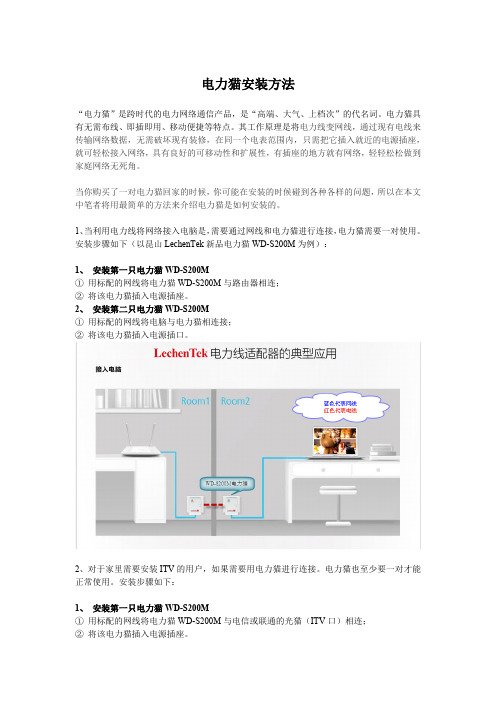
电力猫安装方法“电力猫”是跨时代的电力网络通信产品,是“高端、大气、上档次”的代名词。
电力猫具有无需布线、即插即用、移动便捷等特点。
其工作原理是将电力线变网线,通过现有电线来传输网络数据,无需破坏现有装修,在同一个电表范围内,只需把它插入就近的电源插座,就可轻松接入网络,具有良好的可移动性和扩展性,有插座的地方就有网络,轻轻松松做到家庭网络无死角。
当你购买了一对电力猫回家的时候,你可能在安装的时候碰到各种各样的问题,所以在本文中笔者将用最简单的方法来介绍电力猫是如何安装的。
1、当利用电力线将网络接入电脑是,需要通过网线和电力猫进行连接,电力猫需要一对使用。
安装步骤如下(以昆山LechenTek新品电力猫WD-S200M为例):1、安装第一只电力猫WD-S200M①用标配的网线将电力猫WD-S200M与路由器相连;②将该电力猫插入电源插座。
2、安装第二只电力猫WD-S200M①用标配的网线将电脑与电力猫相连接;②将该电力猫插入电源插口。
2、对于家里需要安装ITV的用户,如果需要用电力猫进行连接。
电力猫也至少要一对才能正常使用。
安装步骤如下:1、安装第一只电力猫WD-S200M①用标配的网线将电力猫WD-S200M与电信或联通的光猫(ITV口)相连;②将该电力猫插入电源插座。
2、安装第二只电力猫WD-S200M①用标配的网线将IPTV的机顶盒与电力猫相连接;②将该电力猫插入电源插口。
备注:1、如果需要连接更多网络终端,可以利用多个电力猫进行连接,最多可连接63只。
2、如果即需要上网又需要观看IPTV,需要两对电力猫完成连接,将两对电力猫利用分组软件分组。
一对电力猫用于上网,一对电力猫用于观看IPTV。
之所以需要分组,是因为网络与IPTV的信号源不同。
3、使用电力猫时要确定家里是否是同一电表和同一相电的情况。
如果不是,就不适合使用电力猫。
ProSafe 16端口千兆交换机GS116v2安装指南说明书
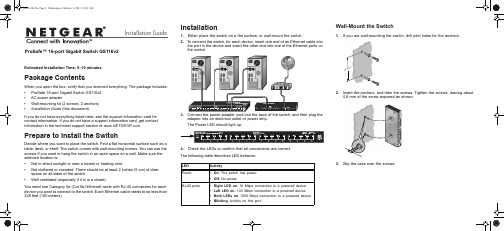
Installation GuideProSafe™ 16-port Gigabit Switch GS116v2Estimated Installation Time: 5–10 minutesPackage ContentsWhen you open the box, verify that you received everything. The package includes:• ProSafe 16-port Gigabit Switch GS116v2• AC power adapter• Wall-mounting kit (2 screws, 2 anchors)• Installation Guide (this document)If you do not have everything listed here, see the support information card for contact information. If you do not have a support information card, get contact information in the technical support section at .Prepare to Install the SwitchDecide where you want to place the switch. Find a flat horizontal surface such as a table, desk, or shelf. The switch comes with wall-mounting screws. You can use the screws if you want to hang the switch in an open space on a wall. Make sure the selected location is:• Not in direct sunlight or near a heater or heating vent.• Not cluttered or crowded. There should be at least 2 inches (5 cm) of clearspace on all sides of the switch.• Well ventilated (especially if it is in a closet).You need one Category 5e (Cat 5e) Ethernet cable with RJ-45 connectors for each device you want to connect to the switch. Each Ethernet cable needs to be less than 328 feet (100 meters).Installation1. Either place the switch on a flat surface, or wall-mount the switch.2. To connect the switch, for each device, insert one end of an Ethernet cable intothe port in the device and insert the other end into one of the Ethernet ports onthe switch.3.Connect the power adapter cord into the back of the switch, and then plug theadapter into an electrical outlet or power strip.The Power LED should light up.4. Check the LEDs to confirm that all connections are correct.The following table describes LED behavior.Wall-Mount the Switch1. If you are wall-mounting the switch, drill pilot holes for the anchors.2. Insert the anchors, and then the screws. Tighten the screws, leaving about4.8 mm of the screw exposed as shown.3. Slip the case over the screws.4.8 m mFebrurary 2012This symbol was placed in accordance with the European Union Directive 2002/96 on the Waste Electrical and Electronic Equipment (the WEEE Directive). If disposed of within the European Union, this product should be treated and recycled in accordance with the laws of your jurisdiction implementing the WEEE Directive.NETGEAR, the NETGEAR logo, and Connect with Innovation are trademarks and/or registered trademarks of NETGEAR, Inc. and/or its subsidiaries in the United States and/or other countries. Information is subject to change without notice. Other brand and product names are registered trademarks or trademarks of theirrespective holders. © 2012 NETGEAR, Inc. All rights reserved.Troubleshooting with the LEDsThe LEDs can help you troubleshoot the hardware.Power LED Is OffThe switch has no power. Make sure that:• The power cord is correctly connected to the switch.• The power adapter is correctly connected to a functioning power outlet. If youare using a power strip, make sure the power strip is turned on. If the socket is controlled by a light switch, make sure the switch is in the on position.• You are using the NETGEAR power adapter supplied with your switch.Port LED Is Off or Stays OnThere is a hardware connection problem.• Make sure the cable connectors are securely plugged in at the switch and thedevice.• Make sure the connected device is turned on.• If the Ethernet cable is connected to an NIC or other Ethernet adapter, makesure the card or adapter is installed correctly and is working.• Make sure the cable is less than 328 feet (100 meters).Technical SupportThank you for selecting NETGEAR products.After installing your device, locate the serial number on the label of your product,and use it to register your product at /register . Registration is required to use our telephone support service. Also go to for product updates, additional documentation, and support.For complete DoC go to the NETGEAR EU Declarations of Conformity website at/app/answers/detail/a_id/11621/.。
丰润达 AI1016G 16口全千兆AI PoE交换机 使用手册说明书

1
第一章 产品介绍
1.1 产品简介
AI1016G 是专为安防传输、WIFI 覆盖设计的 AI PoE 交换机,能满足 WIFI AP、 IP-camera、WIFI 网桥、IP 电话等多种类型的设备 PoE 供电需求。产品拥有 4 种工 作模式,AI VLAN 模、AI Extend 视频监控模式、AI PoE 模式,AI QoS 模式, 默认情况下所有端口自由通信;启用 AI VLAN 模式下,将 1-16 端口相互隔离,可 有效抑制网络风暴,提升网络性能在监控模式,启动 AI Extend 模式 1-8 口有效传 输距离可达 250 米,适应于远距离监控供电。AI PoE 模式,交换机自动检测 PD 设备端工作情况,发现异常设备自动重启该设备,AI QoS 模式:设备拥塞的情 况会优先处理视频数据,让视频更流畅。支持丰润达 Apollo 云平台一站式可视化管 理,让运维管理更简单。是酒店、校园、厂区宿舍及中小型企业 PoE 组网的最佳选择。
外形尺寸(L× 440mm×180mm×44mm W×H)
Hale Waihona Puke 10注意: 不允许过度弯折光纤,其曲率半径应不小于10cm; 保证光纤端面处的清洁度; 请不要用眼睛直视光纤连接器,否则可能对眼睛造成伤害。
3.2 上电前检查
检查电源插座供电是否符合交换机规格; 检查电源、交换机、机架等设备都已正确接地; 检查交换机与其它网络设备是否连接正常
3.2 设备初始化
接通电源打开电源开关后交换机将自动进行初始化。 指示灯会出现下列情况: 接通电源后,电源指示灯保持常亮,其他指示灯此时熄灭; 约 2 秒后,除电源指示灯之外的所有指示灯亮起约 2 秒,然后熄灭;
电磁干扰
电磁干扰会以电容耦合、电感耦合、阻抗耦合等传导方式对设备内部的电容、电感等电 子元器件造成影响,为减少电磁干扰因素造成的不利影响,请注意以下事项: 供电系统采取必要抗电网干扰措施; 交换机应远离高频大功率、大电流设备,如无线发射台等; 必要时采取电磁屏蔽措施。
怎样在猫上安装路由器

怎样在猫上安装路由器
现在是互联网网络时代,路由器作为网际互联设备,是连接内部可信网络和外部非信任网络的枢纽节点,路由器系统国际互联网的主要组成部分,那么你知道怎样在猫上安装路由器吗?下面是店铺整理的一些关于在猫上安装路由器的相关资料,供你参考。
在猫上安装路由器的方法
首先进行连线:电话入户线——宽带分离器——猫DSL口——路由器的线一头插在猫的LAN口上,另一头插在路由器的WAN口上——电脑(分别两条线都插在路由器的LAN口上)。
需要注意,如果是ADSL宽带,那么电话要从宽带分离器的专用接口上连接。
其次进行路由器设置:打开IE输入192.168.1.1或192.168.0.1——输入路由器用户名、密码,一般是admin——进入控制页面——web设置——输入宽带账号和密码(拨号方式设置为:自动,以后打开电源,路由器就会自动拨号)——开启DHCP服务——网参数里将ADSL宽带的DNS服务器地址也添加上——确认。
再次进行PING验证:“开始”——“运行”输入ping 192.168.1.1 -t 或ping 192.168.0.1 -t 。
最后,设置自动获取IP:在网上邻居——本地连接——属性——TCP/IP——属性——自动获取IP。
光猫安装与使用教程快速解决常见问题畅享网络畅快体验

光猫安装与使用教程快速解决常见问题畅享网络畅快体验近年来,随着互联网的高速发展,越来越多的家庭和企业开始使用光纤网络,光猫作为光纤到户的重要设备之一,起到了连接光纤与终端设备的桥梁作用。
然而,对于许多初次接触光纤网络的用户来说,光猫的安装与使用却可能存在一些问题。
本文将为您提供一份光猫安装与使用教程,帮助您快速解决常见问题,畅享网络畅快体验。
一、安装步骤1. 检查所需材料在开始安装光猫之前,您需要准备以下材料:光猫设备、光纤接入线、电源适配器、以太网电缆。
确保这些材料齐全且完好无损。
2. 连接光纤接入线将光纤接入线插入光猫的光纤接口处,确保插头与接口完全贴合且牢固连接。
3. 链接电源将电源适配器插入光猫的电源接口,并将适配器的插头插入电源插座。
此时,光猫将开始供电并启动。
4. 连接终端设备使用以太网电缆将光猫的以太网口与您的电脑、路由器或其他终端设备相连。
确保连接牢固,插头与接口紧密贴合。
5. 完成安装等待片刻,当您看到光猫上的指示灯变为稳定绿色时,表示安装已完成。
此时,您即可开始使用光猫连接互联网。
二、常见问题及解决方法1. 为何光猫无法正常启动?若您发现光猫无法正常启动,首先检查电源适配器是否插紧、插头是否与电源插座连接良好。
若仍无法解决问题,可能是光纤接入线连接不良,您可以尝试重新插拔并确保连接稳固。
2. 如何排除无法上网的问题?若您已正确连接了光猫并启动了设备,但仍无法上网,可能是网络设置出现了问题。
您可以尝试以下方法解决:- 检查以太网电缆是否插紧,确保连接正常。
- 重启光猫和终端设备,有时候问题可能只是暂时的。
- 重置光猫并重新进行设置,确保网络配置正确。
3. 光猫指示灯闪烁是什么意思?光猫的指示灯闪烁可能表示设备正在工作或出现了故障。
若指示灯持续闪烁,您可以尝试断电重启光猫,若问题仍未解决,建议联系网络服务提供商寻求技术支持。
4. 如何优化光猫的性能?若您想进一步优化光猫的性能,可以尝试以下方法:- 尽量避免将光猫放置在封闭的空间,以防止过热影响性能。
O_16160E_AV10用户手册

GPON MDU设备O-16160E-A产品说明书VER:1.0目录1 产品简介 (1)1.1 应用场景 (1)1.2 特性 (1)1.3 LED指示灯和接口说明 (5)1.4 产品规格 (7)1.5 系统要求 (9)1.6 环境要求 (9)1.7 安全注意事项 (10)1.8 标准符合性与兼容性 (10)2 硬件安装 (11)2.1 安装前准备 (11)2.1.1 开箱检查 (11)2.1.2 安装位置的条件 (12)2.2 安装在桌面上 (12)2.3 安装在墙壁上 (12)2.4 安装在机柜上 (13)2.5 线缆连接 (14)2.6 上电 (17)3 软件配置 (17)3.1 首次登录 (17)3.1.1 出厂初始信息 (17)3.1.2 Web登录认证 (17)3.2 系统状态 (18)3.2.1 系统状态 (18)3.2.2 LED状态 (19)3.3 数据业务 (19)3.3.1 网络配置 (20)3.3.1.1. 网络基本配置 (20)3.3.1.2. 业务VLAN配置 (20)3.3.2 端口配置 (22)3.3.3 端口镜像 (23)3.3.4 组播配置 (24)3.3.4.1. 组播配置 (24)3.3.4.2. 策略配置 (27)3.3.4.3. 组播VLAN表 (29)3.3.5 VLAN配置 (30)3.3.6 QoS配置 (31)3.3.6.1. 调度策略开关 (31)3.3.6.2. 队列设置 (32)3.3.6.3. 映射队列 (36)3.3.6.4. 映射类型 (38)3.3.7 MAC地址表 (41)3.3.8 诊断 (42)3.3.8.1. 流量统计 (42)3.4 VoIP (43)3.4.1 SIP Voice配置 (44)3.4.1.1. 状态信息 (44)3.4.1.2. 基本配置 (44)3.4.1.3. 高级配置 (47)3.4.1.4. 系统控制 (49)3.4.1.5. 铃音设置 (50)3.4.2 H.248配置 (51)3.4.2.1. 状态信息 (51)3.4.2.2. 基本配置 (52)3.4.2.3. 高级配置 (53)3.4.2.4. 系统控制 (54)3.4.2.5. 铃音设置 (54)3.5 系统管理 (54)3.5.1 SNMP (54)3.5.2 SNTP (55)3.5.3 固件升级 (56)3.5.4 配置导入与导出 (57)3.5.4.1. 配置文件导入 (57)3.5.4.2. 配置文件导出 (58)3.5.5 配置保存与恢复 (58)3.5.6 重启MDU (59)3.5.6.1. 重启MDU (60)3.6 用户管理 (60)3.6.1 管理员帐号配置 (60)3.6.2 用户帐号配置 (61)4 VoIP-补充业务 (62)4.1 呼叫保持 (63)4.2 无协商呼叫转移 (63)4.3 协商呼叫转移 (63)4.4 三方会议 (64)4.5 回拨 (64)4.6 遇忙重拨 (64)4.7 呼叫等待 (65)4.8 呼叫前转 (65)4.8.1 无条件前转 (65)4.8.2 遇忙前转 (65)4.8.3 无应答前转 (66)4.8.4 取消呼叫前转 (66)4.9 免打扰 (66)4.10 拒绝匿名呼入 (66)4.11 匿名呼出 (67)4.12 立即热线 (67)4.13 延迟热线 (67)4.14 呼出限制 (68)4.15 闹钟 (68)4.16 缩位拨号 (68)1 产品简介O-16160E-A是一款高端口密度、高带宽、多业务的GPON远端设备,具有高可靠性,可提供服务质量(QoS)保证、可管理、可灵活扩容和组网的特点。
宽带安装方法与宽带猫安装方法

宽带常见故障与解决方法一、宽带安装简图(如下):二、常见电信猫的安装方法:1、HUAWEI ADSL SmartAX MT810 驱动安装在开机状态下蒋猫与电脑连接,并蒋光碟放入光驱A:进入安装光碟出现欢迎使用找到新硬件向导选择自动安装软件点击下一步B:欢迎使用 Huawei SmartAX MT810 点击下一步C:HUAWEI SmartAX MT810 SETUP选择Eaglel/11 WAN 点击下一步D:警告:程序安装成功请保存目前工作退出正在运行的程序然后单击“确定”重启计算机以完成安装选择确定e:USB Warning选择OKf:USBInstallaion Completed Successfully选择确定g:安装完成。
安装完成后,开始任务栏右边会出现一红色三角双击三角——出现对话框HUAWEI SMARTAX MT810 ——按键盘ALT+D——出现Administeative 对话框点击配置——将VCI 项中“38”改为“35”封装类由原来默认的PPPOA VCMUX 改为“PPPOE LLC”——点击运用确定——点重新启动。
H:右下角三角变为绿色三角便可点击桌面拨号软件Shorcut to SmartAX 拨号输入用户名“a0349______”密码“———”便可拨号上网。
2、ZACCESS ADSL MLDEM 驱动安装1)开机状态下插上USB猫,光碟放入光驱2)欢迎使用找到新硬件向导自动安装软件点击下一步3)找到新硬件向导选择Conexant AccessRunner USB Interface 32.99.84.0 Conexant f:\driver\annexa\ LAN cxtacb00u.inf点击下一步4)完成找到新硬件向导点击完成注:A:安装过程中若出现警告!选择仍然继续还是停止安装,选择仍然继续B:安装完成桌面会创建猫驱动图标“AccessRunner____”双击其打开按键盘Alt+C键———协议设置——虚通道标识(VIC)“35”若为“33”则应改为“35”确定。
猫狗门安装指南说明书

Model Number P1-ZB-11PLEASE READ THIS ENTIRE GUIDE BEFORE BEGINNINGPet Screen Door installation guide2Customer Care Center 1-800-732-2677This is the safety alert symbol. It is used to alert you to potential personalinjury hazards. Obey all safety messages that follow this symbol to avoid possible injury or death.WARNING indicates a hazardous situation which, if not avoided, could result in death or serious injury.CAUTION , used with the safety alert symbol, indicates a hazardoussituation which, if not avoided, could result in minor or moderate injury.proofing activities, the pet door may be misused by a child resulting in the child accessing potential hazards that may be on the other side of the pet door. Purchasers/Homeowners with swimming pools should ensure that the pet door is monitored at all times and that the swimming pool has adequate barriers to entry. If a new hazard is created inside or outside of your home, which may be accessed through the pet door, Radio Systems ® Corporation recommends that you properly guard access to the hazard or remove the pet door. The closing panel or lock, if applicable, is provided for aesthetic and energy efficiency purposes and is not intended as a security device. Radio Systems Corporation will not be liable for unintended use and the purchaser of this product accepts full responsibility for oversight of the opening it creates.• Power Tools. Risk of severe injury; follow all safety instructions for power tools. Be sure to always wear proper safety equipment.• The user, prior to installation, must become familiar with all building codes that may affect the installation of the pet door and determine, along with a licensed contractor, its suitability in a given installation. This pet door is not a fire door. It is important for the owner and contractor to consider any risks that may be present inside or outside of the pet door, and any risks that may be created by subsequent changes to your property and how they may relate to the existence and use, • If cutting a metal surface, be aware of sharp edges to prevent injury.• Keep these instructions with important papers; be sure to transfer these instructions to the new owner of the property.• If homeowner’s door or other application is not level, the pet door must be marked level to swing properly.• Make sure there is nothing underneath the door where you will be cutting out opening.Thank you for choosing the PetSafe® Brand. You and your pet deserve a companionship that includes memorable moments and a shared understanding together. Our products and training tools enhance the relationship between pets and their owners. If you have any questions about our products or training your pet, please visit our website at or contact our Customer Care Center at 1-800-732-2677.To get the most protection out of your warranty, please register your product within 30 daysat . By registering and keeping your receipt, you will enjoy the product’s full warranty and should you ever need to call the Customer Care Center, we will be able to help you faster. Most importantly, your valuable information will never be given or sold to anyone. Table of ContentsKit Includes (4)Tools Needed (4)Key Definitions (4)Installation in Screen Doors (5)Determine Pet Door Location (5)Prepare Door (5)Cut Pet Door Opening (6)Install the Pet Door (7)Train Your Pet (8)Pet Screen Door Locking System (8)Customer Care (9)Terms of Use and Limitation of Liability (9)Warranty (9) 34 Customer Care Center 1-800-732-2677Kit IncludesTools NeededKey Definitions Outer Frame Size: Overall pet door dimensions Cut-Out Size:Dimensions of opening cut in homeowner’s door for proper fit and pet door installation Flap Opening Size:Usable flap size for pet to enter and exit through pet doorInterior Frame: Pet door frame with flap and locksExterior Frame: Pet door frame without flap or locksLocks:Tabs on lower corners of interior frame used to control the pet’s access to the pet door.Interior Frame withflap and locks Exterior FrameInstallation GuideCustomer CareUSA & Canada - Tel: 800-732-2677Monday - Friday 8 AM - 8 PM / Saturday 9 AM – 5 PMAustralia - Tel: 1800 786 608Monday - Friday 8:30 AM - 5 PMNew Zealand - Tel: 0800 543 054Monday - Friday 10:30 AM - 7 PMTerms of Use and Limitation of Liability1. T erms of UseThis Product is offered to you conditioned upon your acceptance without modification of the terms, conditions and notices contained herein. Usage of this Product implies acceptance of all such terms, conditions, and notices.2. Proper UseThis product is designed for use with pets where training is desired. The specific temperament of your pet may not work with this product. If you are unsure whether thisis appropriate for your pet, please consult your veterinarian or certified trainer. Proper use includes reviewing the entire Installation Guide provided with your product including any specific Caution statements.3. No Unlawful or Prohibited UseThis Product is designed for use with pets only. This Product is not intended to harm, injure, or provoke. Using this Product in a way that is not intended could result in violation of Federal, State or local laws.4. Limitation of LiabilityIn no event shall Radio Systems Corporation be liable for any direct, indirect, punitive, incidental, special or consequential damages, or any damages whatsoever arising out of or connected with the use or misuse of this Product. Buyer assumes all risks and liability from the use of this Product.5. Modification of T erms and ConditionsRadio Systems Corporation reserves the right to change the terms, conditions and notices under which this Product is offered.WarrantyOne Year Non-Transferrable Limited WarrantyThis Product has the benefit of a limited manufacturer’s warranty. Complete details of the warranty applicable to this Product and its terms can be found at and/or are available by contacting your local Customer Care Center:Radio Systems PetSafe Europe Ltd, 2nd Floor, Elgee Building, Market Square, Dundalk, Co. Louth, IrelandRadio Systems Corporation, 10427 PetSafe Way, Knoxville, TN 37932 USAAustralia/New Zealand – In compliance with the Australian Consumer Law, Warranties Against Defects, effective January 1, 2012, warranty details of this Product are as follows:One Year Non-Transferrable Limited WarrantyWhat is covered: Radio Systems Australia Pty Ltd (hereinafter referred to as “Radio Systems”) warrants to the original retail purchaser, and not any other purchaser or subsequent owner, that its Product, when subject to normal and proper residential use, will be free from defectsin material or workmanship for a period of one (1) year from the purchase date. An “original retail consumer purchaser” is a person or entity who originally purchases the Product, or a gift recipient of a new Product that is unopened and in its original packaging. When serviced by Radio Systems Customer Service, Radio Systems covers labor and parts for the first year of ownership; after the first year, a service or upgrade charge will apply relative to replacement of the Product with new or refurbished items at Radio Systems’ sole discretion. 9The limited warranty is non-transferrable and shall automatically terminate if the original retail consumer purchaser resells the Radio Systems Product or transfers the property on which the Radio Systems Product is installed. This Limited Warranty excludes accidental damage due to dog chews; lightning damage; or neglect, alteration, and misuse. Consumers who purchase products outside of Australia, New Zealand, or from an unauthorized dealer will need to return the Product to the original place of purchase for any warranty issues. Please note that Radio Systems does not provide refunds, replacements, or upgrades for change of mind, or any other reason outside of these Warranty terms.Claims Procedure: Any claim made under this Warranty should be made directly to Radio Systems Australia Pty Ltd Customer Care Centre at:Radio Systems Australia Pty LtdPO Box 7266, Gold Coast Mail Centre QLD 9726, AustraliaAustralia Residents: 1800 786 608New Zealand Residents: 0800 543 054Email:*************************.auTo file a claim, a proof of purchase must be provided. Without a proof of purchase, Radio Systems will not repair or replace faulty components. Radio Systems requests the Consumer to contact the Radio Systems Customer Care Centre to obtain a Warranty Return Number, prior to sending the Product. Failure to do so may delay in the repair or replacement of the Product. If the Product is deemed to be faulty within 30 days from date of original purchase, Radio Systems will organize for a replacement to be sent in advance of returning the faulty Product. A Post Bag will be included with the replacement Product for the return of the faulty Product. The Product must be returned within 7 days of receiving the replacement. If the Product is deemed to be faulty after 30 days from the date of original purchase, the consumer will be required to return the Product to Radio Systems at the consumer’s own expense. Radio Systems will test and replace the faulty unit or its components and return to the consumer free of charge, provided the Product is within its said warranty period. This warranty is in addition to other rights and remedies available to you under the law. Radio Systems goods come with guarantees that cannot be excluded under the Australia Consumer Law. You are entitled toa replacement or refund for a major failure and for compensation for any other reasonably foreseeable loss or damage. You are also entitled to have the goods repaired or replaced if the goods fail to be of acceptable quality and the failure does not amount to a major failure. Should you have any queries or require any further information, please contact our Customer Care Center on 1800 786 608 (Australia) or 0800 543 054 (New Zealand)10 Customer Care Center 1-800-732-2677 11Radio Systems Corporation10427 PetSafe WayKnoxville, TN 379321-800-732-2677400-1984/1©2015 Radio Systems CorporationDO NOT PRINT THIS PAGE。
- 1、下载文档前请自行甄别文档内容的完整性,平台不提供额外的编辑、内容补充、找答案等附加服务。
- 2、"仅部分预览"的文档,不可在线预览部分如存在完整性等问题,可反馈申请退款(可完整预览的文档不适用该条件!)。
- 3、如文档侵犯您的权益,请联系客服反馈,我们会尽快为您处理(人工客服工作时间:9:00-18:30)。
支持标准 GSM 通信方式 DC5-35V 供电,能长时间工作 可分别插入十六张 SIM 卡
主要优点
工业级设计,无信号或死机可自动重启 每路独立开关控制 每路可单独拆卸,维护方便 十六路数据线路集成,方便美观,通过 USB 数据线连接计算机,安装 USB 驱动之后即可扩展出16路 USB, 实现与电脑通讯连接。设备内置16个工业级法国 WAVECOM 无线通讯模块,外置16根加强型天线,确保通 讯稳定高效。可同时插入16张 SIM 卡发送短信,也可以分别发送16种不同的信息和号码。给客户实现更方 便、更智能、更人性化的操作。外壳美观大方 每路音频独立输入输出,支持话筒与音响接入 使用前的准备工作 1、外围硬件设备:标准计算机电源线;十六根天线;标准 USB 数据线 A,电源线插在插座上后接设备电源插座; B、将 SIM 卡插入设备侧面的 SIM 读卡器中,SIM 卡有芯片的一面与读卡器紧密接触; C、串口设备的将 PCI 多口卡插入电脑主板,同时根据提示安装驱动程序,完成后用 DB62连接多串口卡和 设备。USB 口的将 USB 数据线插上电脑 U 口之后再根据提示安装 USB 驱动程序就可。 D、完成以上操作,打开电源,红色 LED 亮,待所有红灯闪亮时,即设备进入正常工作; 系列型号 所选模块 WAVECOM Q2303A,Q2406A,Q2403A 外型尺寸
北京首诚科技 USB16口短信群发器使用说明书
功能介绍
短信:允许短信收发 描述:第五代十六口短信猫 MODEM 池: 1.支持大卡,直接插 2.支持小卡,无须卡托抽屉,方便自如 3.支持独立拆卸,不须开盖就单独拆,方便 4.支持独立开关,支持热插拨,不需要断电就可以直接换短信卡 5.1条线解决16困扰 6.质量稳定,信誉有保 产品简介 随着移动通讯与人们生活已经密切不可分割,我北京首态科技(原鑫宇科技)有限公司为方便客户的需求, 经过多年的市场验证与技术改进,现我们北京首态科技(原鑫宇科技)有限责任公司推出第五代 GSM 传输 平台,它完美的结合了语音、传真等所有 GSM 功能,可十六路同时对各种数据进行收发,改正了我们公司 前几代 GSM 传输平台的部分不足之处
400*52*120(mm) 重量 工作环境 模块工作温度
-30°C~60°C 元器件工作温度 -45°C~80°C 湿度范围 ≤90%无凝结 电源 电压范围 DC5V~25V 标准电源 DC9V/1000mA
驱动安装方法:先把驱动解压,然后把解压出的文件夹放到桌面,我的电脑----属性----硬件----设备管理
器----其他设备,这时候我们会看到很多问号,右键更新驱动---选从列表或指定位置安装(高级)---下1步 --在搜索中包括这个位置前打个勾,然后方便大家浏览起来方便寻找)
